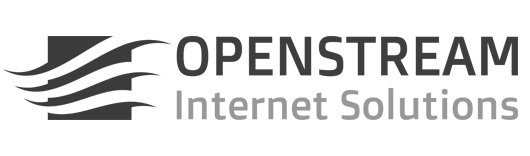Mit SSH-Keys entfällt das mühsame Eintippen von Passwörtern bei der Verbindung per SSH. Gerade für die Verwaltung von mehreren Webhosting-Accounts kann das enorme Zeitersparnisse bringen.
In der folgenden Anleitung wird die Einrichtung von SSH-Keys auf OSX beschrieben.
Erstelle den gewünschten Key mit folgendem Befehl in Deinem Terminal:
ssh-keygen -t rsa -b 4096
Der Befehl generiert einen Key, der mit der Methode RSA und der Länge von 4096 Bits verschlüsselt wird.
Sie werden danach gefragt, wo Sie den Key ablegen möchten. Verwenden Sie den vorgeschlagenen Standardpfad, damit der Dienst «ssh-agent» bzw. der Schlüsselbund automatisch die Verwaltung übernimmt.
Enter file in which to save the key (/Users/DeinBenutzer/.ssh/id_rsa):
Bestätigen Sie den Pfad mit «Enter».
Du wirst nun dazu aufgefordert, eine Passphrase für Deinen SSH-Key zu vergeben. Das Leerlassen der Passphrase ist aus Sicherheitsgründen nicht empfohlen. Sie werden sie in Zukunft nur beim Starten des SSH-Agents benötigen.
Enter passphrase (empty for no passphrase): [Geben Sie die Passphrase ein] Enter same passphrase again: [Wiederholen Sie die Passhphrase]
Dein Key-Paar (Private-Key und Public-Key) ist nun generiert.
Public-Key auf Webhosting ablegen
Nun bleibt noch der letzte Schritt, Deinen Public-Key auf dem gewünschten Webhosting zu hinterlegen. Am einfachsten lässt sich dies mit dem Tool ssh-copy-id erledigen. Für die Installation von Terminal-Programmen empfehlen wir die Paketverwaltung Homebrew.
ssh-copy-id benutzername@deinedomain.ch
Alternativ kopieren Sie mit folgendem Befehl den Inhalt der lokalen Datei ~/.ssh/id_rsa.pub in die Datei ~/.ssh/authorized_keys auf Deinem Webhosting. Führen Sie folgenden Befehl in Deiner lokalen Shell aus:
cat ~/.ssh/id_rsa.pub | ssh benutzername@deinedomain.ch "mkdir -p ~/.ssh && cat >> ~/.ssh/authorized_keys"